Bestanden uit Rar, ziparchieven online uitpakken
Een paar dagen geleden, toen ik op zoek was naar een paar mooie achtergronden voor mijn bureaublad, kwam ik deze nette verzameling tegen die gebundeld was in een rar-archief. De collectie had allerlei leuke achtergronden voor desktops van verschillende grootte en was precies wat ik wilde.
Het enige probleem was dat het bestand ongeveer 100 MB was en dat ik niet echt de neiging of tijd had om het te downloaden. En bovendien was ik niet eens geïnteresseerd in alle achtergronden uit die verzameling. Alles wat ik wilde, was een manier om het archief te openen en alleen de afbeeldingen van 1400 × 900 formaat te kunnen downloaden.
Met dat doel in gedachten ben ik online op zoek gegaan naar hulpmiddelen om me te helpen bestanden vanuit rar-archieven te bekijken en downloaden en Wobzip tegenkwam.
Wobzip is een online archiefviewer. Het is gebaseerd op de uitstekende 7-zip-tool voor open-archiveringstool en ondersteunt dus alle formaten ondersteund door 7-zip, inclusief de meer esoterische formaten zoals CAB, ARJ, CPIO enz. Natuurlijk ondersteunt het ook de gebruikelijke formaten zoals ZIP, RAR, ISO, TAR enz. Dus wat je ook nodig hebt, Wobzip heeft je waarschijnlijk gedekt.
Om Wobzip te kunnen gebruiken, hoefde ik alleen maar naar de locatie van het achtergrondarchief te wijzen en binnen een paar minuten kon ik alle bestanden in het archief bekijken en de bestanden downloaden waarin ik was geïnteresseerd.
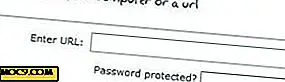
Het archief is beveiligd met een wachtwoord? Geen probleem, Wobzip ondersteunt die ook. Geef het wachtwoord van het archief gewoon aan Wobzip en het zal alles voor je regelen.
Wacht tot Wobzip het archiefbestand naar de servers heeft gedownload en als het klaar is, kun je het bekijken en alle of alle bestanden erin downloaden.

Heeft een vriend je een archief gestuurd waar je de kijker niet voor hebt? Fret niet!
Wobzip laat je ook een archief uploaden naar hun servers en vervolgens de inhoud bekijken en downloaden.

Wobzip belooft dat elk bestand wordt gecodeerd met een hash en dus geen enkele werknemer van Wobzip je kostbare gegevens kan lezen, maar als je nog steeds paranoïde bent, kun je op de knop voor het verwijderen van alle bestanden klikken zodra je klaar bent met het downloaden van het bestand dat je interesseerde in.

Ik vond dat Wobzip redder in nood was en hoop dat dit ook nuttig voor jullie is. En geloof me, die ene keer dat je het echt moet gebruiken, dan dank je MakeTechEasier en natuurlijk de geweldige jongens achter Wobzip.







